Manual | Emitir Nota Fiscal Produtor Rural Integral
Sumário:
Emitir Nota Fiscal de Produtor Rural no Integral
Neste manual será mostrado como lançar emitindo a nota fiscal de Produtor Rural que não foi emitida pela SEFAZ.
1 - Lançando a Nota Fiscal de Produtor Rural
Quando o Fornecedor não possui a nota fiscal emitida pela SEFAZl o estabelecimento que receberá a nota poderá fazer a entrada dos produtos na loja emitindo uma nota fiscal (emissão própria).
| Rotina: | Compra - Inclusão |
|---|---|
| Programa: | MOV205 |
| Localização: | Administracao Materiais / Gestao de Estoque / Gerenciamento Filial / Entrada e Saida / Movimentacao / Entrada / Compra / Mercadoria |
Para lançar emitindo a nota fiscal de Produtor Rural, acesse a localização citada acima.
Informe o mês e o ano desejados para lançar a nota fiscal, e em seguida, confirma com a tecla S ou Enter.
Ao acessar a rotina, no campo Nota/Serie, informe um número para nota fiscal, podendo ser o número da nota de balcão.
Pressione a tecla Enter para informar o número da série que o estabelecimento estiver utilizando no momento. No exemplo abaixo foi utilizado a série 001.
Pressione a tecla Enter até cair no segundo campo do Fornecedor, no qual deverá informar o CPF do Fornecedor Produtor Rural.
No campo Id o sistema exibirá a mensagem " Atenção ==> Fornecedor e Produtor Rural - Emitir Nota Fiscal ", no qual deverá informar a letra S para emitir, tendo visto que a mesma não foi emitida pela SEFAZ.
Informe no campo FunRural o percentual de alíquota de FunRural, se desejar que o mesmo seja calculado.
|
OBSERVAÇÃO: No relatório de FunRural somente aparecerão as notas fiscais que tiveram a alíquota de FunRural informadas no momento da nota de entrada. Para mais informações, consulte o documento: " Dúvida | Como Emitir Relatório INSS Produtor Rural Integral? ". |
Pressione a tecla Enter para percorrer os campos, até confirmar os dados da primeira tela.
O próximo passo é a inclusão dos itens da nota. Informe os dados do item desejado, e em seguida, pressione a tecla Enter para confirmar a inclusão.
Repita o mesmo procedimento se existir outros itens na nota fiscal. Ao finalizar, pressione a tecla Esc para encerrar. O sistema exibirá a mensagem " Encerra Itens ", no qual deverá confirmar com S.
Confirme as informações que serão gravadas no financeiro pressionando a tecla Enter. Na tela seguinte, insira as informações e observações, se desejar, e pressione a tecla Esc após inserir todos os dados necessários, ou se desejar ignorar essa parte da emissão de nota.
Após confirmar o lançamento da nota fiscal, será informado o número oficial da mesma.
2 - Consultando a Nota Fiscal no Movimento do Sped
| Rotina: | Entradas / Saídas |
|---|---|
| Programa: | SPD054 |
| Localização: | SPED EFD - NFe NFCe / Nota Fiscal / Sped |
Para consultar a nota fiscal no movimento do Sped, acesse a localização indicada acima. Para mais informações, acesse o documento: " Dúvida | Como Consultar NF-e SPED Integral? ".
Ao acessar a rotina, informe os dados da nota fiscal que deseja consultar.
Observe no exemplo acima, que a nota fiscal de Produtor Rural com emissão própria, o emitente será a loja e o destinatário será o fornecedor com situação 00 Regular.
|
O Atendimento para a Avanço Informática é prioridade! Caso Você tenha alguma dúvida, fique à vontade para entrar em contato com a gente: |


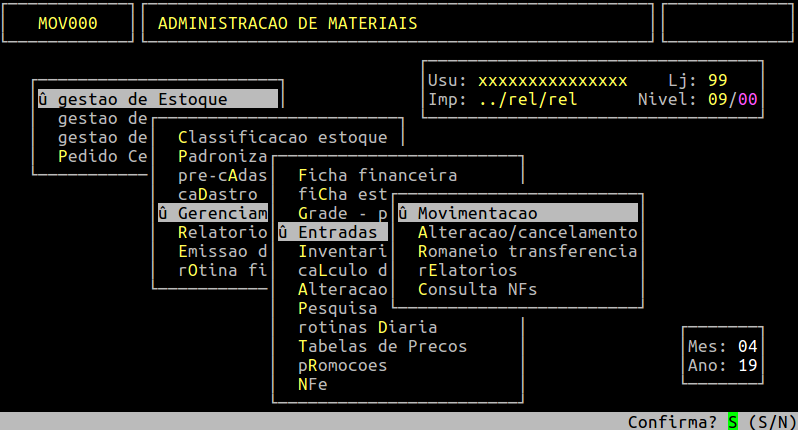
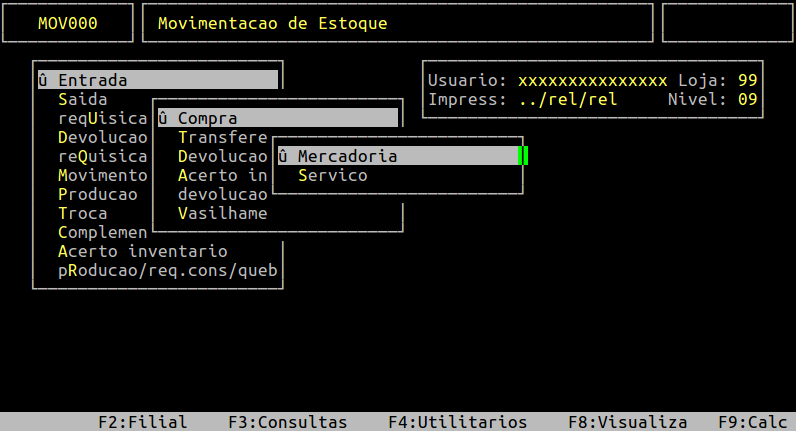
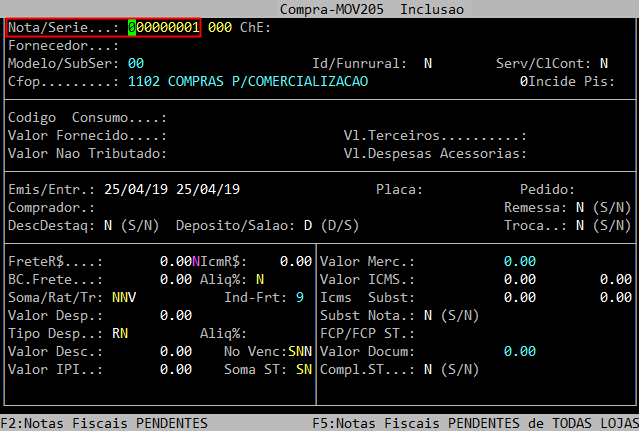
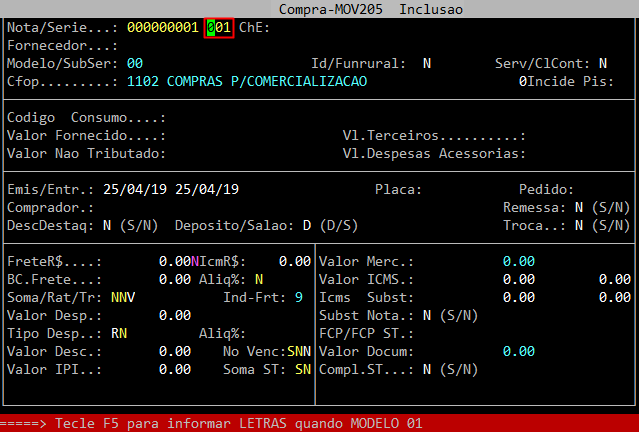
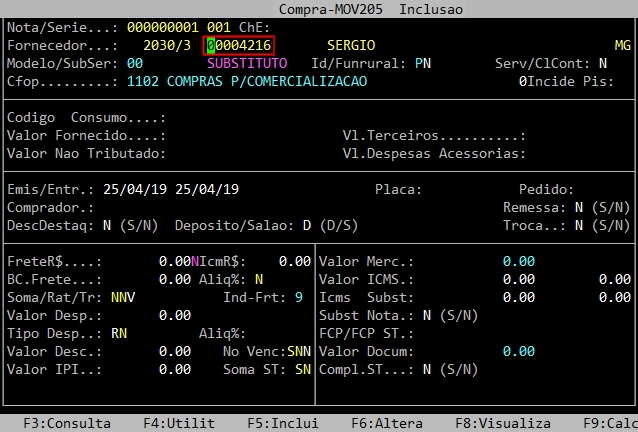
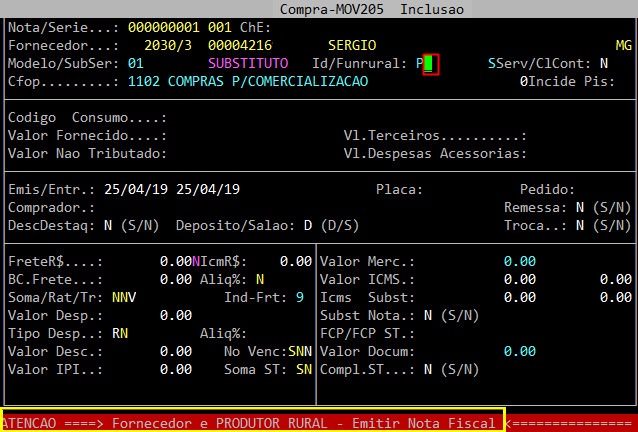
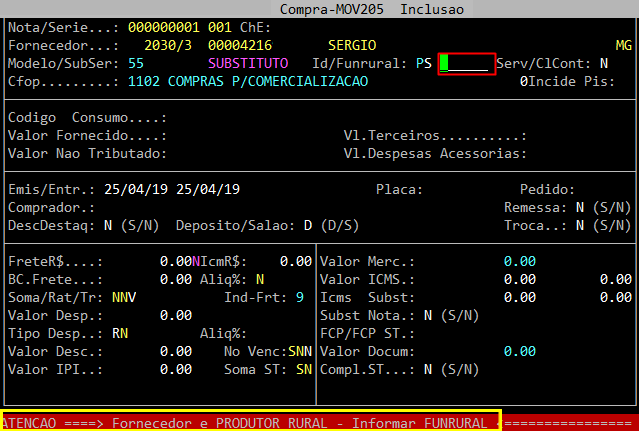
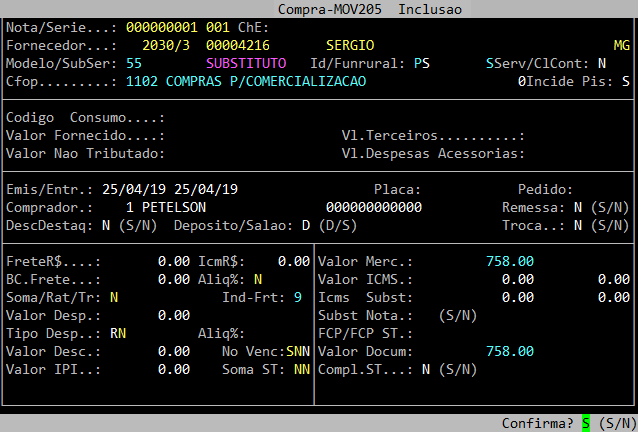
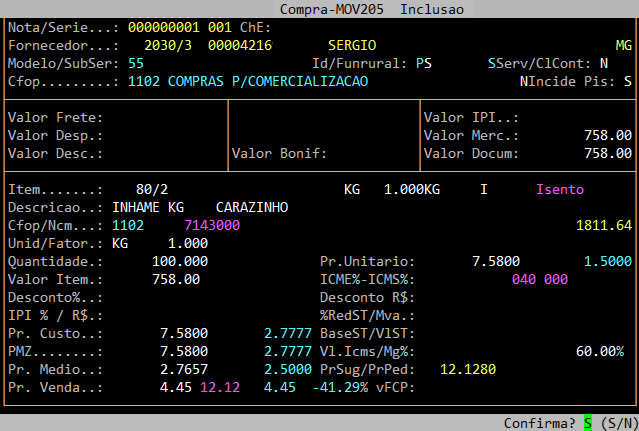
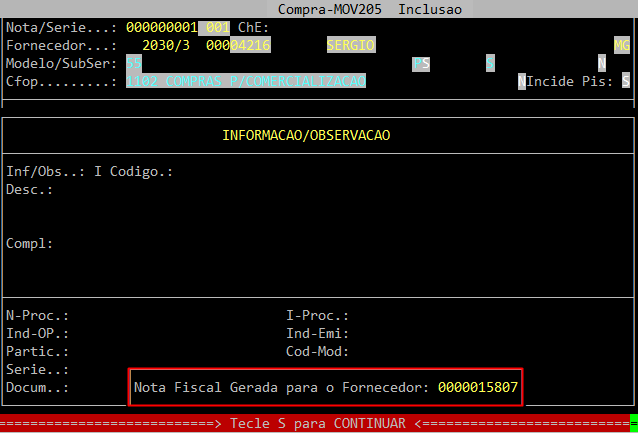
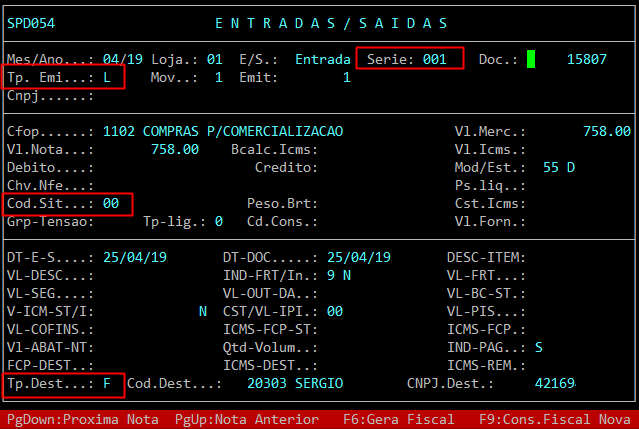

No Comments